1 | 2 |
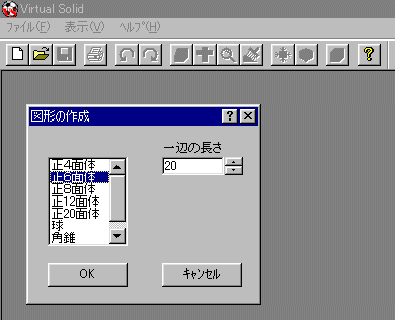 | 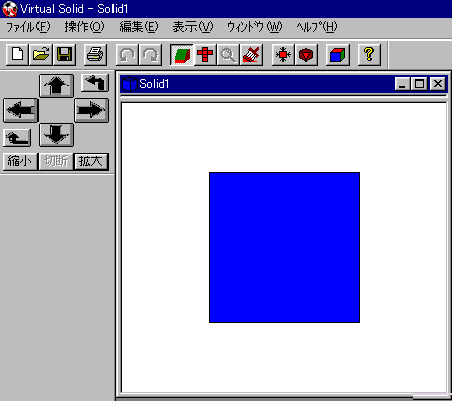 |
|
T「最初に左端の白紙のアイコンをクリックしてください。 すると、「図形の作成」というウィンドウが開きます。 次に正6面体をクリックし、OKをクリックします。」 |
T「最初に青い正方形が表示されます。左端にある 上下左右、左回り、右回りの矢印をクリックしてみ てください。」 |
1 | 2 |
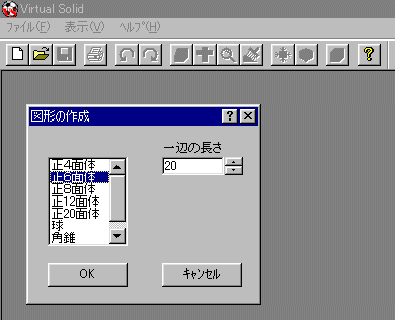 | 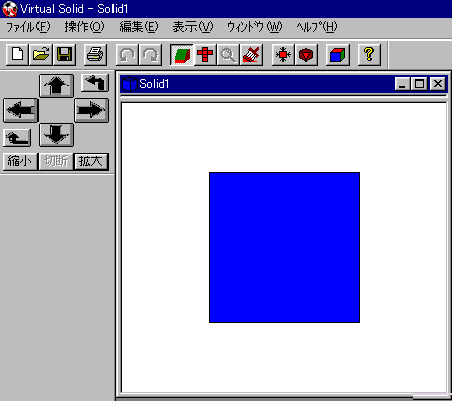 |
|
T「最初に左端の白紙のアイコンをクリックしてください。 すると、「図形の作成」というウィンドウが開きます。 次に正6面体をクリックし、OKをクリックします。」 |
T「最初に青い正方形が表示されます。左端にある 上下左右、左回り、右回りの矢印をクリックしてみ てください。」 |
3 | 4 |
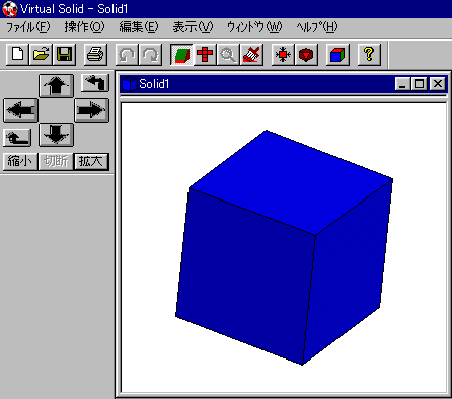 | 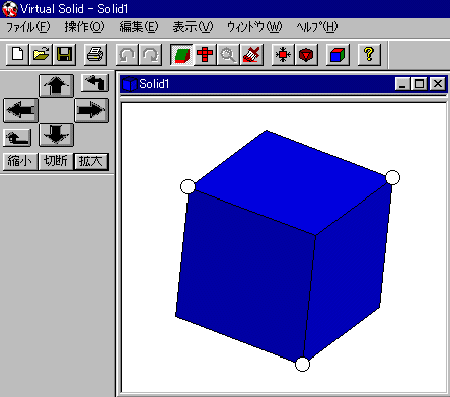 |
|
S「あっ、回っている。」 T「すごいですね。さすが、本格的に作られたソフトですね。」 T「つぎに見やすい大きさに拡大してください。」 |
T「頂点や辺の上にマウスカーソルを持っていくと包丁の形に かわります。」 S「あっ、本当だ。おもしろい。」 T「おもしろいデザインですね。」 T「3つの点を指定すると、左端の縮小と拡大の間の切断の文 字がはっきり表示されるようになります。その切断をクリックし てください。」 |
5 | 6 |
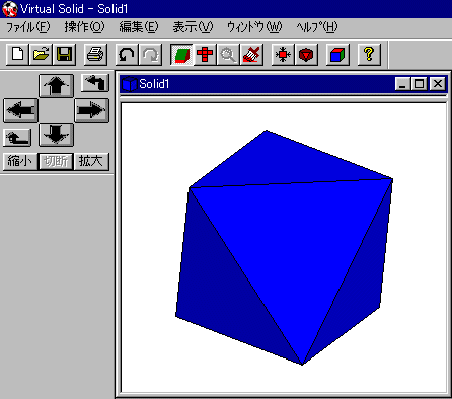 | 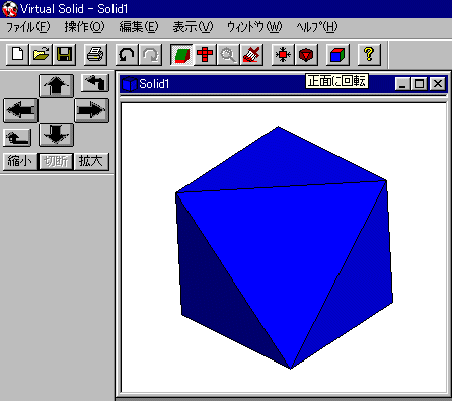 |
|
S「うわぁっ、切れた!」 T「すごいね。」 T「切り口はどんな形になっているかな。」 S「三角形、・・・正三角形。」 |
T「斜めから見た図では、正方形もひし形にみえたりするように、 真っ正面からみないと正確には分からないので、切り口に対して 真っ正面からみるようにします。」 S「矢印を動かすのですね。うまくいかないなあ。」 T「最後まで説明を聞きましょう。?のアイコンの2つとなり、つまり、 右から3番目のアイコンをクリックしてください。」 S「あっ、動いた。簡単にできるね。」 |
7 |
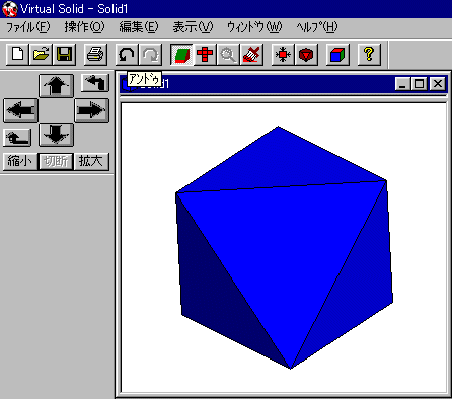 |
|
S「先生、もう一度切ってきたんですけど、どうすればいいのですか。」 T「左から5番目のアイコン、つまり、左周りの矢印のアイコンをクリッ クするか、上のメニューの編集をクリックし、次にアンドゥをクリックす ればもとにもどります。」 |
8 |
||
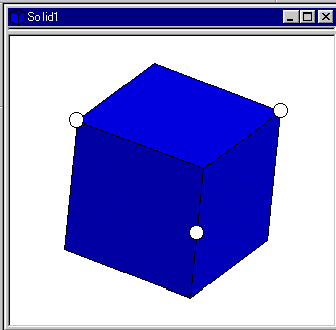 | 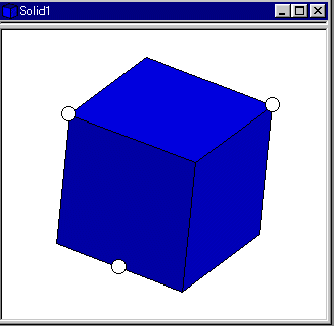 | 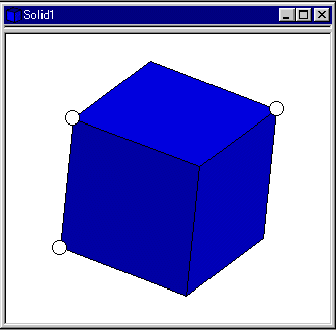 |
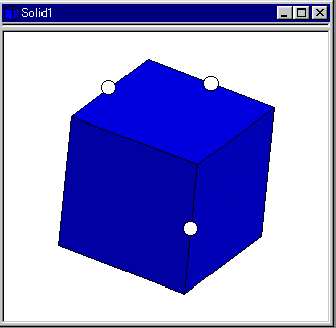 | 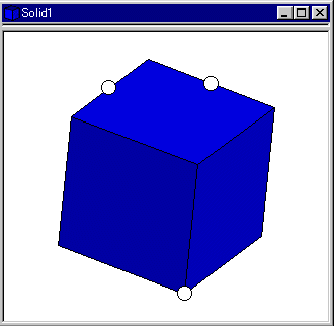 | 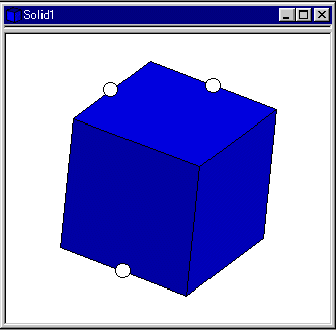 |
|
T「次に、6つの場合の切断をしてみましょう。切り口はどんな形になるかな。切り口をプリントの見取り図に 書きましょう。早く、終わったら、いろいろな切断をしてみましょう。」 |
||
9 | 10 |
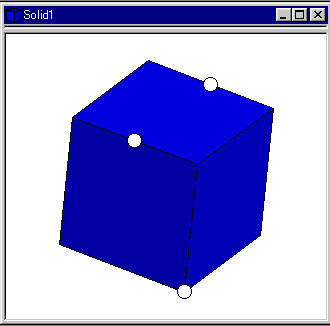 | 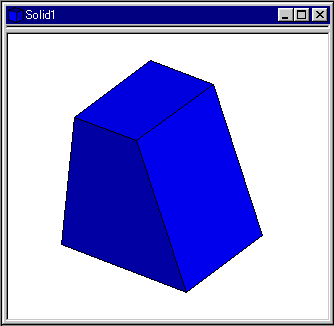 |
| T「こんどは、このような切断をしてください。」 |
S「できました。これでいいんですね。次に何をすれば いいのですか。」 T「はい、結構です。今度は展開図をつくります。」 |
11 |
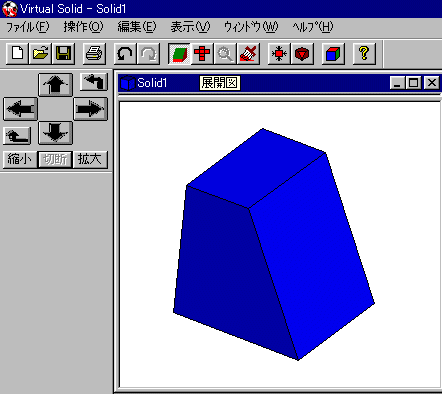 |
|
T「真ん中のアイコン、表示(V)とありますが、そのVの下のアイコンをクリッ クしてください。」 S「あっ、はさみになった。これで切るんですね。」 T「その通り、切りたい辺の両端の頂点をクリックし、切れると破線になります。 全部、切り離すことはできませんから、よく考えながら切ってください。」 |
12 |
 |
|
S「おもしろい。切った面が自動的に開いたよ。」 T「上手い!その調子で全部切り開いてみよう。」 S「先生、上手くきれないところがあるんですけど・・・」 T「立体の内側から切ることはできないので、回転させて、外側から切る点を指 定してください。」 |
13 |
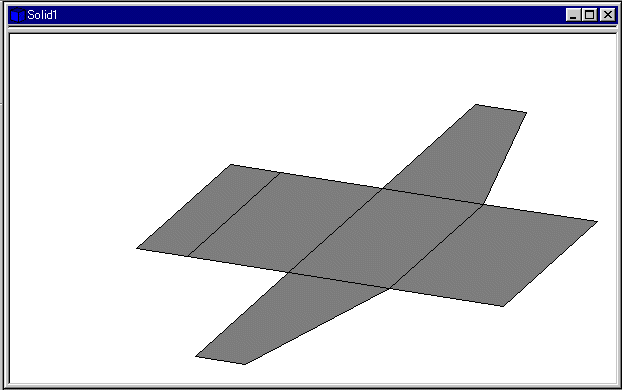 |
|
S「できました。あっ、展開図も回転できるんですね。」 T「そうです。見やすいように回転させてください。」 S「面の内側と外側で色が違うんですね。分かりやすいですね。」 |
14 |
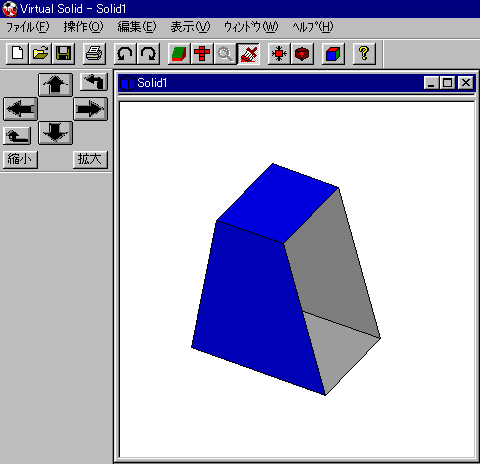 |
|
S「先生、真ん中にハケみたいのがあるんですけど、・・・あっ、色が塗れ るんだぁ。塗ってもいいですか。」 T「いいです。でも、最初は透明を塗ってみてください。」 S「あっ、中が見えてきた。」 |
15 |
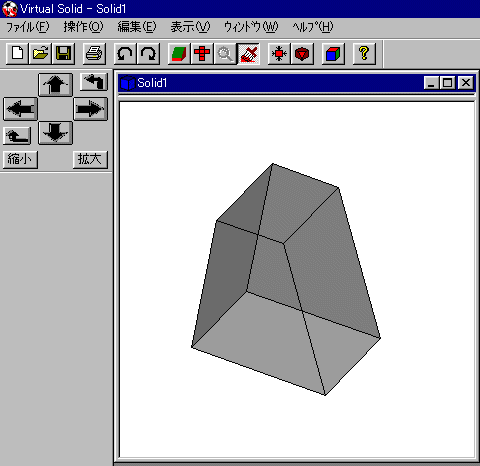 |
|
S「透明を塗っても辺が残るんですね。」 T「そうです。全部、塗ってみてください。」 S「見取り図みたいになりました。」 S「他の色も塗ってもいいですか」 T「はい、いいですよ。見分けをする程度にね・・・(^_^;)」 T「色塗りはそのくらいにして、他の立体を白紙をクリックしてつくり、いろ いろな切断をしてみましょう。」 T「はい、時間ですので今日はここまでにしましょう。今日は授業はどうで したか。」 S「楽しかった。 切断がどのようになるのかだんだん分かってきた。」 |